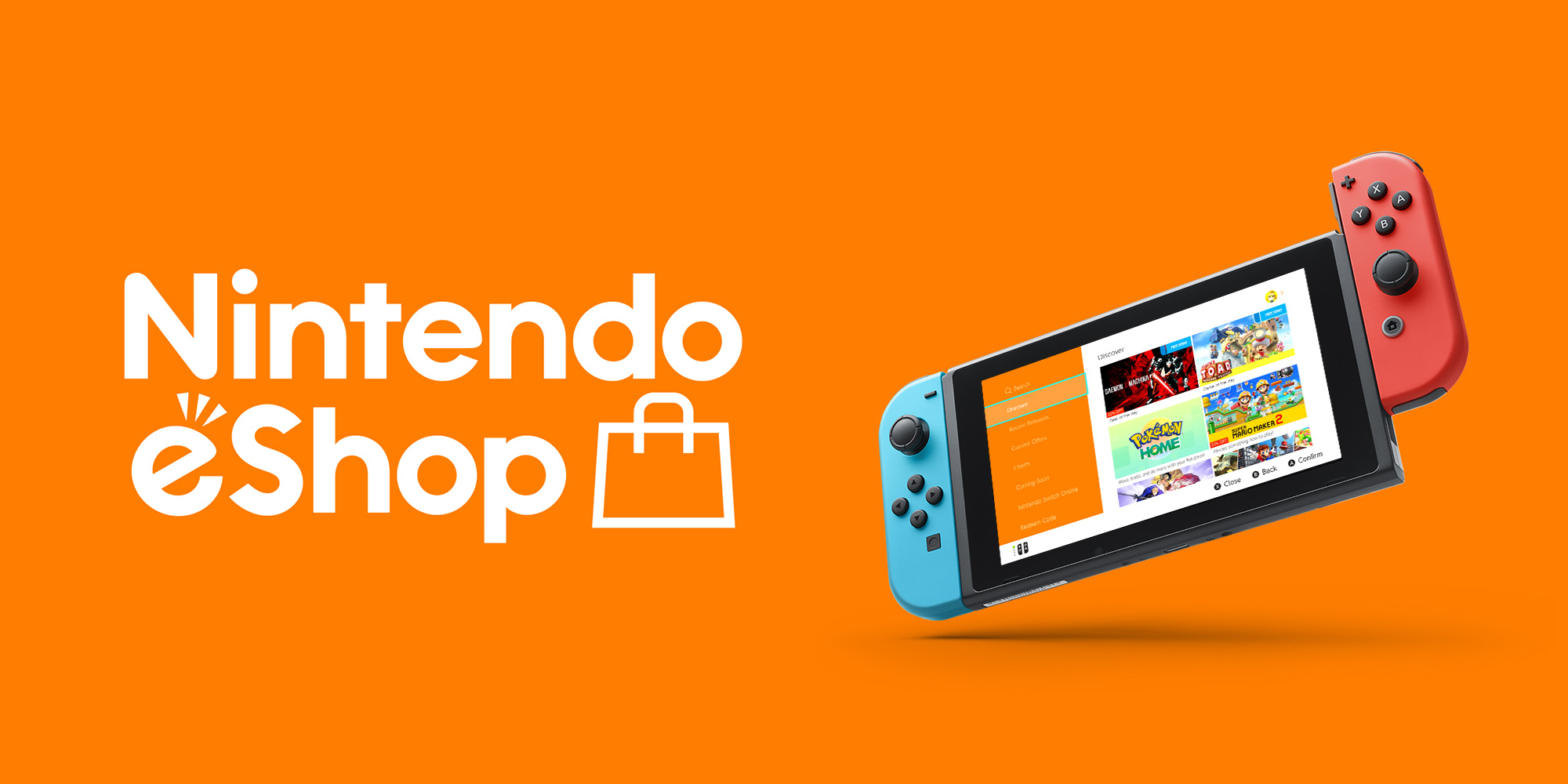 HƯỚNG DẪN TẠO TÀI KHOẢN NINTENDO VÀ MUA GAME
HƯỚNG DẪN TẠO TÀI KHOẢN NINTENDO VÀ MUA GAME
Bước 1: Vào Setting > chọn Add New User.
Bước 2: Chọn ảnh đại diện.
Bước 3: Nhập tên của bạn.
Nếu đã có user từ trước hãy bỏ qua bước này và tiến đến bước Tạo Nintendo Account
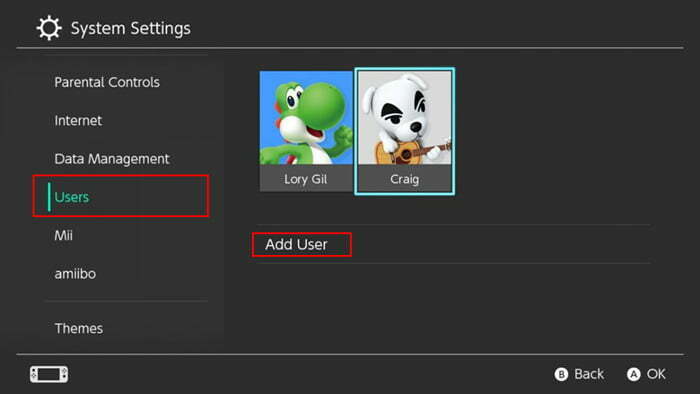
TẠO NINTENDO ACCOUNT
Bước 1: Kết nối Wi-Fi trên Nintendo Switch.
Bước 2: Trên máy Switch, bạn chọn vào eShop ở Home Screen.
Bước 3: Chọn User mà bạn muốn dùng / liên kết tới Nintendo Account trên eShop.
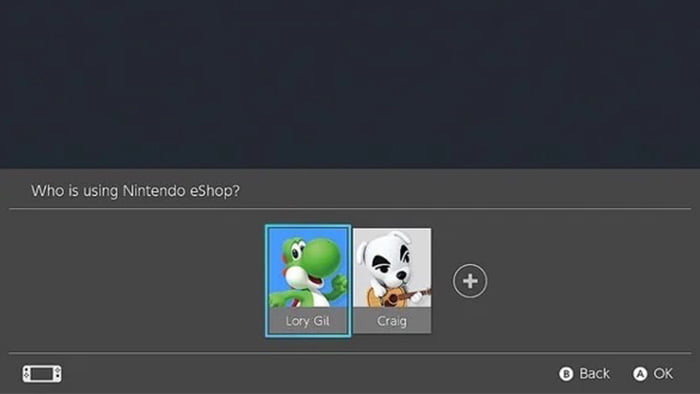
Bước 4: Nhấn chọn “Link a Nintendo Account”.
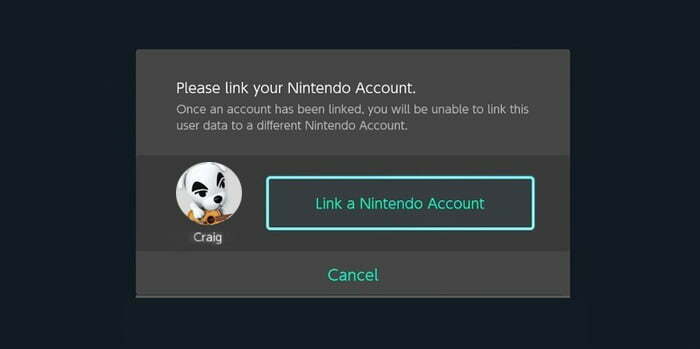
Bước 5: Chọn “Sign in using an e-mail address or sign-in ID” nếu bạn đã có tài khoản. Hoặc nếu chưa có thì chọn “Creat a new account”.
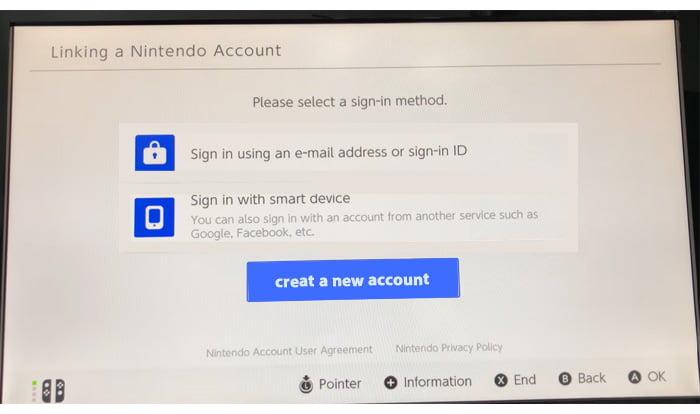
Bước 6: Chọn “Send account-creation instructuons via e-mail” sau đó điền email của bạn vào rồi bấm “Send e-mail”.
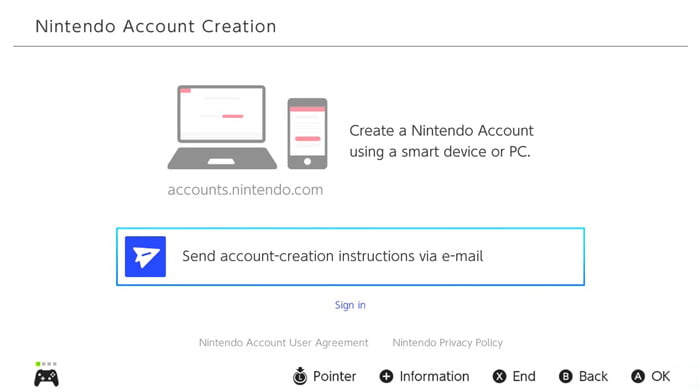
Bước 7: Sử dụng điện thoại, máy tính bảng hoặc máy tính của bạn truy cập vào tài khoản Mail và di chuyển vào Hộp thư đến. Mở email từ nhà Nintendo và truy cập đường link hãng gửi kèm theo trong mail để tạo Nintendo Account. Lúc này đây chuyển qua web của Nintendo.
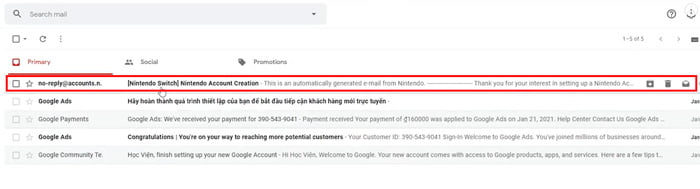
Bước 8: Chọn “Add an account for myself” nếu bạn tạo tài khoản cho bạn. “An account for a child” nếu tạo tài khoản cho em/con/cháu của bạn để giới hạn quyền sử dụng.
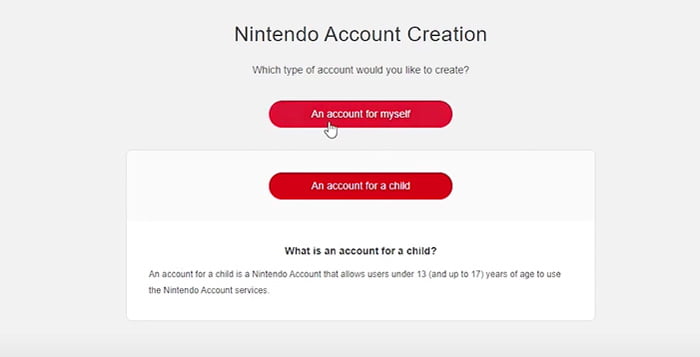
Bước 9: Điền các thông tin cá nhân của bạn vào cũng như password của account mà bạn muốn đặt.
Đối với ngày tháng năm sinh bạn nên điền ngày tháng thật của bản thân sau này chẳng may có bị quên mật khẩu hoặc bị mất tài khoản có thể dùng nó để lấy lại. Nếu chưa đủ 18 tuổi thì bạn có thể sử dụng năm khác, hiện tại chỉ cần chọn năm từ 2002 trở lên thì bạn đã có thể trải nghiệm không giới hạn các thể loại game.
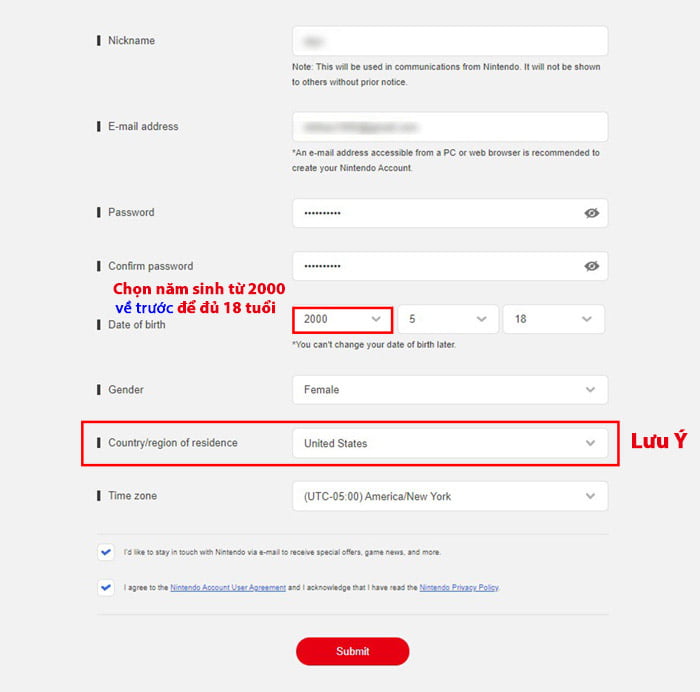
Lưu ý về phần “Country” lúc điền nên chọn Mỹ (dành cho ai muốn account thành phân vùng US), Anh (phân vùng EU – Châu Âu) hoặc Japan (cho phân vùng Nhật). Một số bạn thường chọn Viet Nam khi vào eShop sẽ bị báo lỗi “Nintendo eShop is not Currently available in your country” vì hiện tại Nintendo eShop vẫn chưa hỗ trợ tại Việt Nam.
Bước 10: Tích dấu vào ô đồng ý thỏa thuận sử dụng của Nintendo và bấm Submit.
Bước 11: Nhấn chọn Display confirmation code, ghi lại 5 số confirmation code mà Nintendo cung cấp.
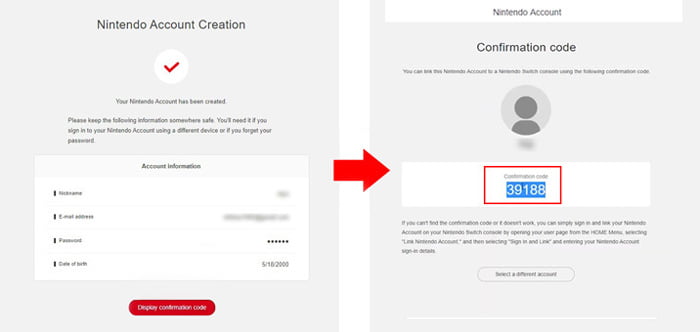
Bước 12: Trở lại trên máy Switch, bạn điền 5 số đó vào khung “5-digit confirmation code” sau đó bấm OK. Sau đó nhấn chọn Link rồi nhấn tiếp OK.
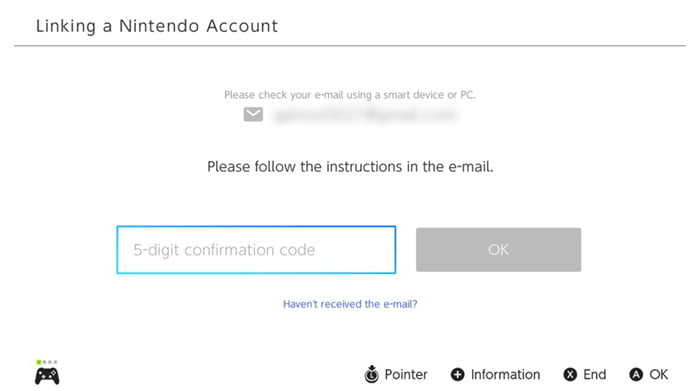
Vậy là bạn đã tạo xong tài khoản Nintendo và liên kết tài khoản này vào user ở trên máy. Tiếp theo là tận hưởng những ưu đãi hấp dẫn cũng như tải một số trò chơi miễn phí trên Switch thôi nào, chúc các bạn có những giây phút vui vẻ.
CÁCH MUA/TẢI GAME TRÊN ESHOP

Để tải game bạn truy cập tài khoản Nintendo rồi sau đó trên máy Switch bạn truy cập vào eShop ở màn hình chính của máy. Chọn user liên kết với tài khoản Nintendo Account Với game miễn phí thì bạn chỉ cần vào phần Search (Tìm kiếm – hình Kính lúp) gõ vào Free và chọn các game miễn phí Nintendo Switch muốn chơi để tải về!
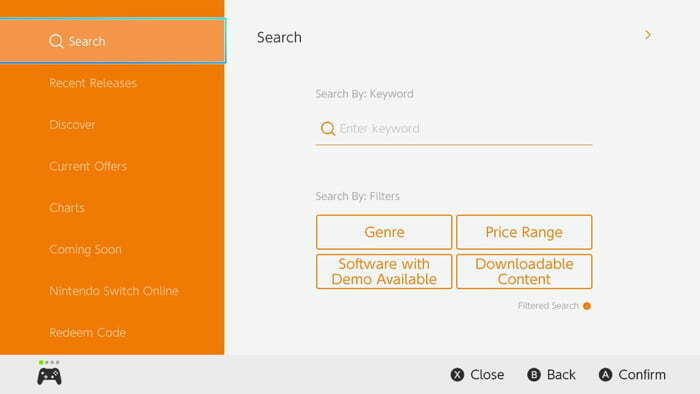
Lưu ý: Nếu bạn bị hiện thông báo yêu cầu nhập mã Zip/Postal Code thì bạn gõ 1 trong 2 mã này 95113/92683 là được. Đây là mã vùng bang miễn thuế của Mỹ/Canada. Thông báo yêu cầu điền mã code này chỉ xuất hiện vào lần đầu tiên bạn mua game mà thôi.
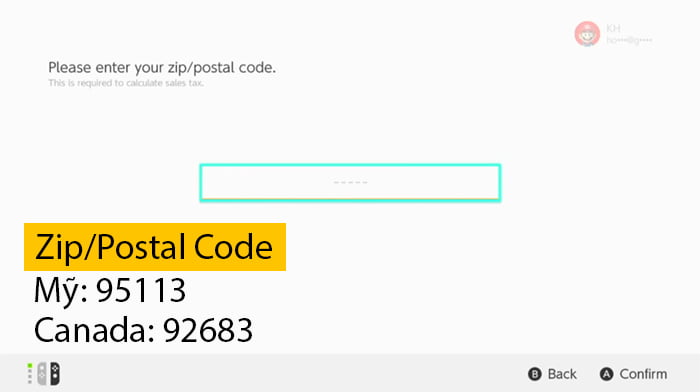
Còn đối với các game có phí thì bạn cần nạp tiền vào tài khoản Nintendo, nếu không thì không tải về được đâu nhé! Để nạp tiền vào eShop cũng có 2 cách để bạn nạp đó chính là dùng thẻ Visa/MasterCard/Paypal hoặc mua thẻ nạp tiền tại 34gameshop.vn
CÁCH NẠP TIỀN ĐỂ MUA GAME
Nếu bạn quan tâm đến game digital trên eShop của Nintendo thì bạn cần biết cách nạp tiền vào tài khoản Nintendo để mua game. Có 2 cách để nạp tiền đó là nạp bằng thẻ Nintendo eShop gift card và bằng thẻ ngân hàng VISA/Mastercard.
CÁCH 1: NẠP BẰNG THẺ NINTENDO ESHOP GIFT CARD
Đây là loại thẻ trả trước được phát hành bởi Nintendo. Khi nạp thẻ Nintendo eShop, tiền sẽ chạy vào tài khoản Nintendo của các bạn dùng để thanh toán khi mua game trên eshop. Nintendo eShop card có thể sử dụng cho các loại máy khác nhau của Nintendo. Phổ biến và dễ sử dụng nhất là thẻ Nintendo eShop gift card có các mệnh giá: 10$, 20$, 35$, 50$. Bạn có thể mua thẻ Nintendo eShop nhanh và rẻ tại 34GameShop.
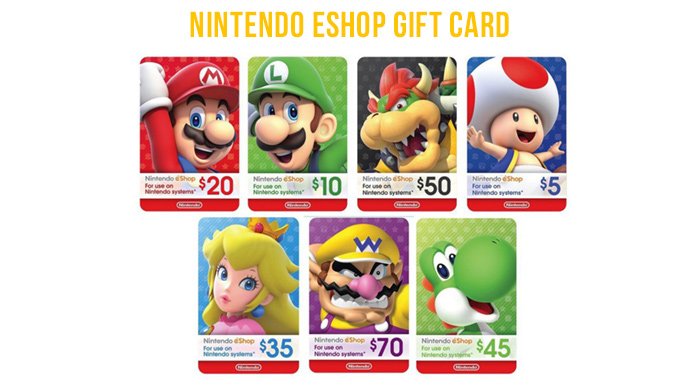
Để nạp thẻ Nintendo eShop gift card bạn làm như sau:
- Bước 1: Truy cập Nintendo eShop ở màn hình chính.
- Bước 2: Tại giao diện home của eShop, bạn vào mục Enter Code.
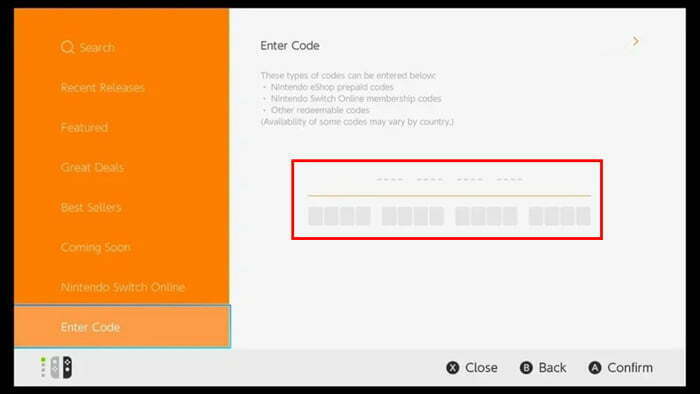
- Bước 3: Gõ vào 16 mã số được cấp khi mua thẻ nạp tiền eShop tại cửa hàng game vào và chọn Confirm là xong.
- Bước 4: Kiểm tra xem tiền đã vào tài khoản bạn chưa.
Nếu máy báo là mã code này sai thì có thể Account bạn lúc tạo là Canada hoặc Anh (United Kingdom) không phải là Mỹ (United States). Để khắc phục bạn cần vào trang Nintendo Account đăng nhập và bấm edit lại Quốc Gia/Region thành United States sau đó tắt khởi động lại máy sau đó vào eShop nạp lại.
Một số lưu ý về Nintendo eShop card: – Số dư thẻ Nintendo eShop card sẽ được liên kết với tài khoản Nintendo và không trao đổi được. – Số tiền này sẽ không hết hạn và không liên quan đến thẻ nữa. – Nếu tài khoản Nintendo của bạn còn tiền trong eShop dù 0.01$ thì nó vẫn bắt bạn phải sử dụng hết mới cho phép chuyển vùng để mua game ở những vùng không có thuế.
CÁCH 2: NẠP BẰNG THẺ VISA/MASTERCARD/PAYPAL
Bạn có thể thêm thẻ Visa/Mastercard/PayPal vào tài khoản Nintendo của bạn bằng cách như sau:
Trên máy Switch:
- Bước 1: Truy cập Nintendo eShop trên máy Switch.
- Bước 2: Chọn User bạn muốn thêm thẻ. Nhập lại tên đăng nhập và mật khẩu nếu bị yêu cầu.
- Bước 3: Chọn vào hình đại diện User của bạn bên góc phải phía trên của màn hình máy game để truy cập vào tài khoản.
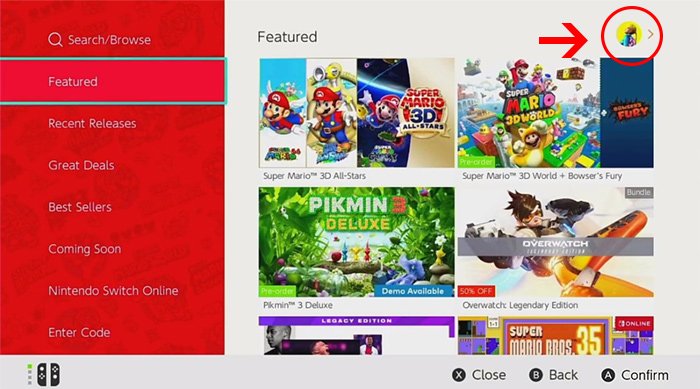
- Bước 4: Tại đây bạn sẽ thấy thông tin tài khoản Thẻ tín dụng xuất hiện ở phía dưới góc phải màn hình.
- Bước 5: Điền thông tin thẻ của bạn và bấm lưu lại. Khi được hỏi về Zip/Postal Code thì bạn gõ vào mã của vùng/bang miễn thuế là được. Nếu quá lười tìm bạn có thể gõ 1 trong 2 mã này 95113/92683 (đây là bang miễn thuế của Mỹ/Canada giúp bạn tiết kiệm chút ít tiền thuế phát sinh thêm khi mua game).
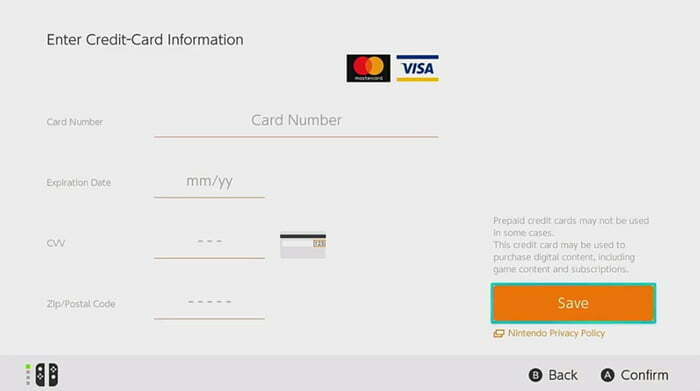
Trên website:
Ngoài ra bạn cũng có thể liên kết thẻ VISA/Mastercard với tài khoản Nintendo của bạn trên website của hãng. Để thực hiện bạn làm như sau:
- Bước 1: Truy cập vào link đăng nhập trên website Nintendo tại đây.
- Bước 2: Chọn Shop Menu.
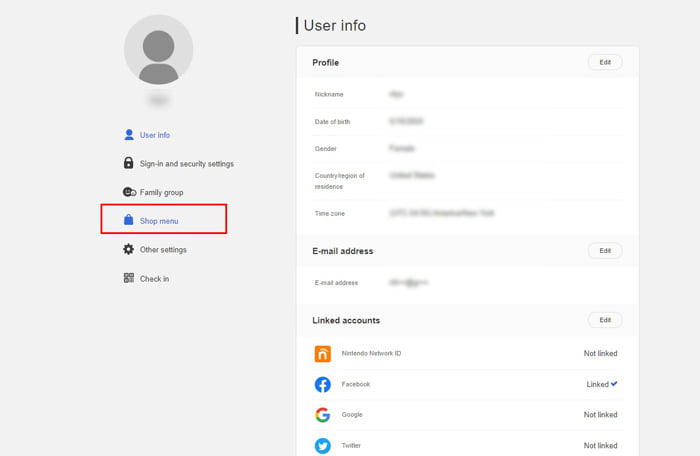
- Bước 3: Chọn nút Save bên cạnh dòng Credit Card.
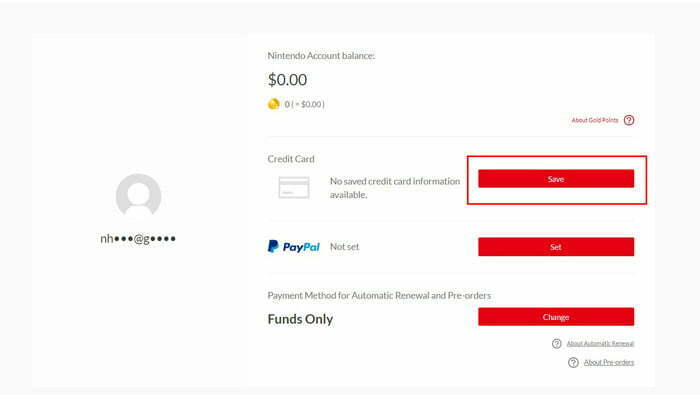
- Bước 4: Nhập thông tin thẻ và bấm lưu lại. Khi được hỏi về Zip/Postal Code thì bạn gõ vào mã của vùng/bang miễn thuế là được. Nếu quá lười tìm bạn có thể gõ 1 trong 2 mã này 95113/92683 (đây là bang miễn thuế của Mỹ/Canada giúp bạn tiết kiệm chút ít tiền thuế phát sinh thêm khi mua game).
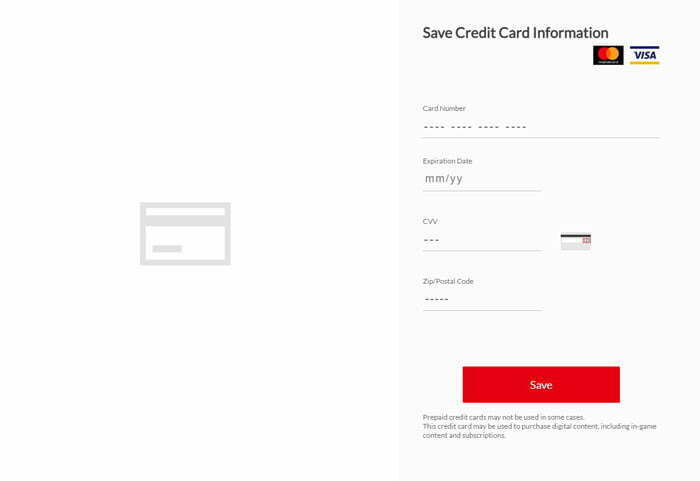
LƯU Ý KHI TẢI GAME NINTENDO SWITCH THÔNG QUA THẺ NGÂN HÀNG VISA/MASTERCARD
Có một lưu ý nhỏ là không phải ngân hàng nào cũng hỗ trợ thanh toán qua dịch vụ eShop của Nintendo. Một số ngân hàng sẽ chặn giao dịch này lại, bạn sẽ vẫn bị trừ tiền nhưng không tải được game về. Tuy nhiên đừng lo vì trong 30 ngày ngân hàng sẽ hoàn tiền lại cho bạn nhưng điều này có nghĩa là thẻ bạn không thanh toán được. Lúc này chỉ còn cách đổi thẻ ngân hàng khác hoặc đơn giản hơn là mua thẻ eShop tại 34gameshop.vn

